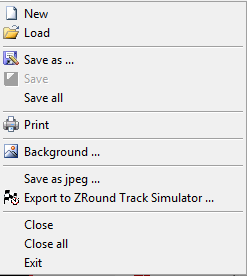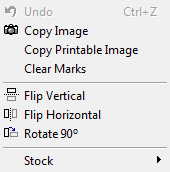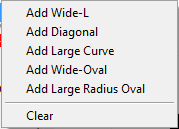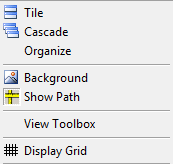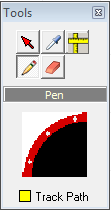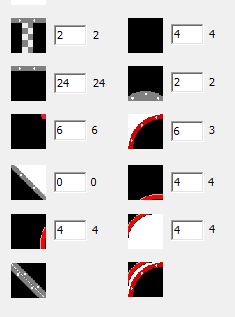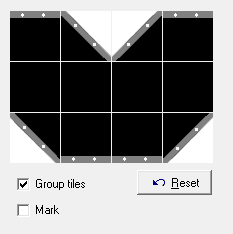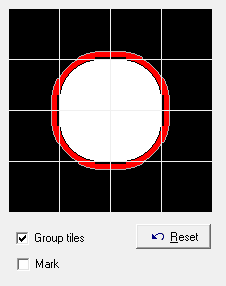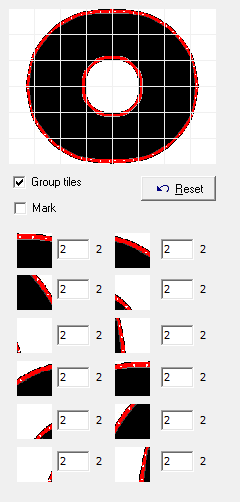ZRound Track Designer
Table de contenido
Introducción
Track Designer es una herramienta de de dibujo pensada para diseñar pistas de Mini-Z y D-Nano. Los trazados se construyen con piezas del tipo RCP-Track estandar de 50cm y se incluyen también varios kits kits.
El software se incluye en ZRound Suite pero es “portable”, puedes copiar el ejecutable(TrackDesigner.exe) y usarlo de forma independiente en cualquier PC (no requiere instalación). También esta disponibe en la página descargas de www.zround.com.
Características
- Definir trazado en unidades “losetas” (tiles) o “metros”
- Dibujar pistas de cualquier tamaño
- Usa losetas y kits standar del tipo RCP-Tracks
- Medición de la cuerda del circuito
- Exporta trazados de “Simulación” para ser usados en ZRound Raceplay™
- Exporta a fichero y al portapapeles como imagen
- Copia imagen en formato adaptado para imprimir (fondo blanco)
- Opción de deshacer
- Copiar/Pegar bloques de losetas
- Insertar/eliminar filas/columnas
- Rotar/Espejo
- Control de stock (cantidad de las distintas losetas empleadas)
La pantalla principal
Ona vez se abre la aplicación, se muestra la pantalla principal. Es una aplicación MDI de windows (interface de múltiples documentos) por lo que podrás editar tantos circuitos simultáneamente como necesites.
Menú principal
El menú principal tiene diferentes opciones, que están además accesibles en la barra de herramientas.
Bajo la barra de herramientas puedes ver las dimensiones del trazado, las unidades empleadas, la posición del cursor y la cuerda del circuito.
A continuación explicaremos en detalle todos los menús y sus opciones.
Menú Archivo (File)
| Comando | Descripción |
|---|---|
| New | Crear un nuevo diseño |
| Load | Cargar un diseño desde un fichero |
| Save as… | Guardar el trazado actual en un fichero nuevo |
| Save | Guardar en disco |
| Save all | Guardar todos los circuitos abiertos |
| Imprimir el circuito | |
| Background | Usar una imagen como fondo (Puede usarse para trazados “no RCP” sobre un esquema vacío, dibujando el recorrido “ideal” para medir la cuerda y poder utilizar la característica “ZRound Track Simulator”) |
| Save as jpeg | Save current layout as bitmap file (.jpeg format) |
| Export to ZRound Track Simulator… | Exportar el trazado a un ficher .zts (ZRound Track Simulator). Este se puede cargar en ZRound para la simulación de carrera Vista RacePlay |
| Close | Cierra el diseño |
| Close all | Cierra todos los diseños abiertos |
| Exit | Salir |
Menu Edición (Edit)
| Comando | Descripción |
|---|---|
| Undo | Deshacer el último cambio. Pueden encadenarse varios para retroceder sobre los pasos dados |
| Copy Image | Copia el diseño al portapapeles como imagen |
| Copy Printable Image | Copia el diseño al portapales con un esquema de colores amigable con la impresora |
| Clear Marks | Elimina la selección de losetas (deselecciona todas) |
| Flip Vertical | Gira verticalmente el diseño (arriba↔ abajo) |
| Flip Horizontal | Gira horizontalmente el diseño (izquierda↔derecha) |
| Rotate 90º | Gira el diseño 90º |
| Stock | Muestra el submenú stock |
| Opción | Descripción |
|---|---|
| Add Wide-L | Añade un kit Wide-L al stock |
| Add Diagonal | Añade un kit Diagonal al stock |
| Add Large Curve | Añade un kit Large Curve al stock |
| Add Wide Oval | Añade un kit Wide Oval al stock |
| Add Large Radius Oval | Añade un kit Large Radius Oval al stock |
| Clear | Borra el stock |
Menu Ver (View)
| Comando | Descripción |
|---|---|
| Tile | Presentación Mosaico estándar de windows |
| Cascade | Presencación En Cascada estándar de windows |
| Organize | (no usado) |
| Background | Muestr/Oculta la imagen de fondo (ver Menu Archivo) |
| ShowPath | Muestra/Oculta la línea dibujada con el “trazado” |
| View Toolbox | Muestra el panel de herramientas |
| Display Grid | Muestra la cuadrícula cuando la imagen del diseño se guarda o copia al portapapeles |
Panel de herramientas
El panel de herramientas se muestra como una ventana flotante para facilitar su posición en un lugar conveniente. La herramienta seleccionada se usará para realizar el diseño.
Existen las siguientes herramientas:
| Herramienta | Descripción |
|---|---|
| Arrow | Seleccionar losetas |
| Dropper | Usa la loseta seleccionada como nuevo pincel |
| Ruler | Dibuja el trazado para medir la cuerda del circuito y para proporcionar un “camino” a los vehículos en el ZRound Track Simulator |
| Pencil | Dibuja usando el pincel seleccionado |
| Eraser | Borrar |
La loseta que se usará para dibujar se muestra bajo los iconos de herramientas. Is se hace click en la imange, la loseta rotará 90º.
Dibujar un trazado sobre el diseño
La línea de trazado se dibuja con dos propósitos:
- Medir la cuerda (longitud del circuito). El cálculo se realiza sobre la ruta dibujada. Rutas diferentes darán longitudes distintas.
- Mostrar un camino “ideal” para los vehículos. Es usado si se exporta el diseño a ZRound Track Simulator. Se puede previsualizar la simulación usando el icono reproducir (triángulo negro) situado a la derecha en la barra superior de herramientas.
El camino se inicia cuando se hace click con el botón izquierdo del ratón y acaba cuando se suelta el botón. 
El camino se dibuja en color amarillo por defecto. Puede cambiar el color haciendo click sobre el pequeño rectángulo que aparece a la izquierda de la etiqueta “Track Path” en el panel de herramientas.

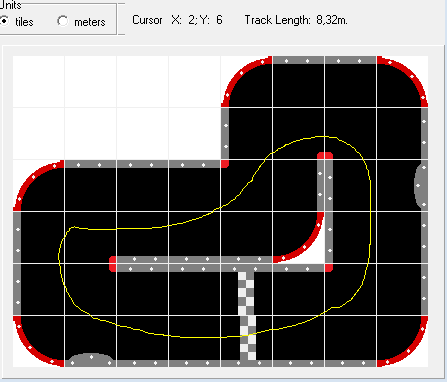
Piezas disponibles
Todas las piezas disponibles para dibujar están situadas a la izquierda en la pantalla principal. Hay varias páginas para facilitar la localización de piezas y kits estándar.
Todas las páginas de Kits tienen estas opciones:
- Group Tiles: Cuando está marcada, el kit completo se usará para ser dibujado en la posición del cursor.
- Mark: Muestra pequeños puntos verdes en la mitad de las losetas dibujadas correspondientes al kit.
- Reset: (no usado)
Al lado de las losetas hay una caja de edición y una etiqueta. Se usan para controlar el stock y el uso de las distintas piezas. Puedes introducir un número que representa la cantidad de losetas disponibles de cada tipo o usar el menú Edit/Stock para añadir kits. En la etiqueta a la derecha de cada pieza se irá contando el número de losetas usadas. Si no hay stock se resaltará en rojo.
- Losetas estándar
Kits
Los Kits son conjuntos de losetas que se venden en paquetes estándar para extender los posibles diseños.
- Diagonals
- Large Curve
- Large Curve Wide Oval
Dibujar
Diseñar es fácil, se hace como en cualquier programa de dibujo.
La loseta seleccionada para dibujar de las disponibles se colocará sobre el trazado en la posición del cursor al hacer click (cuando esté seleccionada la herramienta “lápiz”). Al dibujar líneas rectas, la aplicación usará curvas estándar para acomodar los giros si se dibuja de forma continua (sin soltar el botón del ratón).
Hay algunos trucos que puedes usar para mayor comodidad:
- Borrar la loseta bajo el cursor: Ctrl-Click (el cursor mostrará un icono de una loseta en blanco)
- usar la loseta bajo el cursor como nuevo lápiz: Alt-Click (el cursor se mostrará como una “mano”)